| inviato il 14 Gennaio 2021 ore 20:14
Ciao amici, vi scrivo perché non riesco a far leggere a Quik ed all'app GoPro i dati dei video registrati dalla mia GoPro. Ho avuto lo stesso problema anche con la precedente, quindi dato che non credo uno stesso problema si ripeta sia sulla Hero 8 Black che sulla Hero 9 Black sicuramente sbaglio io.
DOVE?
- Io ho attivato il GPS sulla GoPro, dal menu impostazioni.
- La funziona che più utilizzo è la registrazione video in 1080/60, quindi non stressa al 100% il dispositivo
- L'uso che ne faccio al momento è registrare dei video sulla barca di canottaggio durante l'allenamento, quindi in aria aperta e sul lago di Ganzirri, pieno centro abitato di Messina (condizioni ideali per un GPS).
Quando poi vado sull'app GoPro e voglio inserire adesivi mi dice "Solo GPS" mentre quando vado sull'app QUIK di GoPro per Windows 10 il programma mi dice "Le misure sono disponibili solo per video realizzati con il drone Karma o con la Hero 5 e nuove fotocamere con il GPS acceso".
Ma il GPS è acceso!
Sapete da aiutarmi ad uscire da questo impasse? |
| inviato il 15 Gennaio 2021 ore 12:48
UP |
| inviato il 23 Gennaio 2022 ore 16:46
Ciao, sono anni che utilizzo la Gopro, lato action mi ci sono sempre trovato bene, ma come software...lasciamo stare. Mia opinione sia chiaro...Posto che a mio avviso pensare di editare contenuti dalla app del cel mi sembra parecchio castrante in quanto lo spazio a disposizione è chiaramente limitatissimo. Il caricare sul cloud i file è davvero impossibile...in 2 anni che ci provo ne avrò caricati nemmeno la metà. Probabilmente sono soluzioni che vanno bene solo per le mini clip. Comunque, confermo, per poter utilizzare i dati GPS devi utilizzare altri software, ma a questo punto, quick e compagnia bella finiscono direttamente nel cestino.
Se qualcuno avesse un workflow leggero e semplice si faccia avanti.
Roberto |
| inviato il 24 Gennaio 2022 ore 9:24
Ciao Roby. Alla fine ho desistito e l'elaborazione la faccio da cellulare o iPad. Peccato perché ha una qualità davvero buona (a patto di non fare crop).
Cloud: l'ho utilizzato perché gratuito ma 50 euro/anno secondo me non li vale a patto di non sfruttarlo anche per acquistare altri accessori o corpi quindi te lo ammortizzi nelle altre spese come sconti ulteriori |
| inviato il 24 Gennaio 2022 ore 11:31
Ciao, sono della tua stessa opinione sia per quanto riguarda il cloud che per la qualità della macchina. Però, vorrei capire come fai a fare l'elaborazione direttamente da iPad? io non ho mai spazio a sufficienza. I dati GPS io li ho recuperati utilizzando GPS extractor vi web quindi versione free e il programma della garmin.
|
| inviato il 25 Gennaio 2022 ore 22:40
1 - Registrazione. Non usare il quick-rec. Se vuoi i dati accendi la GoPro, attendi l'aggancio dei satelliti qualche decina di secondi, poi avvia la registrazione. Così i dati verranno registrati altrimenti parte la registrazione senza dati exif sul GPS.
2 - Scarica l'app Quik di GoPro, configura la sincronizzazione via bluetooth (servono BT e WiFi accesi).
3 - Scarica i video dalla GoPro all'iPad
4 - usa gli strumenti di montaggio automatico o manuale di QUIK
5 - per i dati GPS da GoPro Quik devi andare su modifica (icona a penna/matita) poi adesivi (icona tachimetro)e scegliere ciò che vuoi |
| inviato il 26 Gennaio 2022 ore 13:18
Grazie, se non ti scoccia, mi diresti come fai ad avere spazio a sufficienza per salvare tutti i video girati sull'iPad? |
| inviato il 27 Gennaio 2022 ore 9:44
Questo dipende essenzialmente da quanto spazio hai nell'ipad come memoria fisica.
Con 32GB credo ci possa fare ben poco, con 64GB dovresti usare anche solo QUIK praticamente. Con 128GB si inizia a ragionare.
Primo consiglio: non registrare al massimo bitrate ma in formato compresso ed il file passa da 100Mbps a 20Mbps (mi pare di ricordare così ma prendi i valori con le pinze).
Secondo consiglio è non fare file troppo lunghi che a volte neanche si riesce a travasarli nell'ipad. Ad esempio avevo registrato un allenamento di canottaggio, non ricordo quanti km forse 3 per un girato di circa 15 minuti e mi sono ritrovato con un file più grande di 8GB. L'ho messo direttamente su YouTube senza editing.
Terzo consiglio: piuttosto che girare un unico grande filmato fai filmati piccoli. Utilizza le funzioni di timer stop dopo 1m ad esempio oppure l'altra di cui non ricordo il nome che registra sempre ma poi ti salva gli ultimi 30 secondi (ad esempio se vuoi salvare un'evoluzione su sci/snowboard/surf/bicicletta inutile registrare 1h per 15 secondi. La GoPro registrerà sempre appena darai il via alla registrazione ma quando farai l'acrobazia se cliccherai su "stop" lei salverà fino a 30s indietro nel tempo (non so se funziona per tempi maggiori).
Quarto consiglio: elimina app e file che non usi dall'ipad |
| inviato il 27 Gennaio 2022 ore 12:57
 grazie dei consigli Riccardo grazie dei consigli Riccardo |
| inviato il 27 Gennaio 2022 ore 13:46
Di nulla!  |
Che cosa ne pensi di questo argomento?Vuoi dire la tua? Per partecipare alla discussione iscriviti a JuzaPhoto, è semplice e gratuito!
Non solo: iscrivendoti potrai creare una tua pagina personale, pubblicare foto, ricevere commenti e sfruttare tutte le funzionalità di JuzaPhoto. Con oltre 242000 iscritti, c'è spazio per tutti, dal principiante al professionista. |
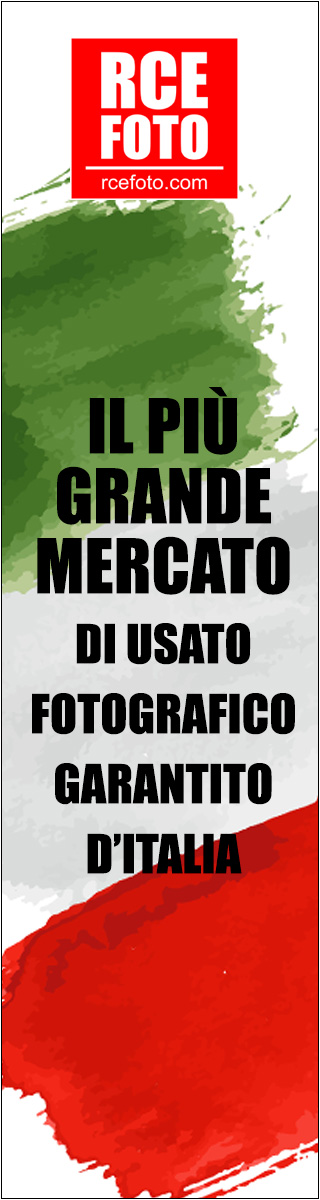
Metti la tua pubblicità su JuzaPhoto (info) |

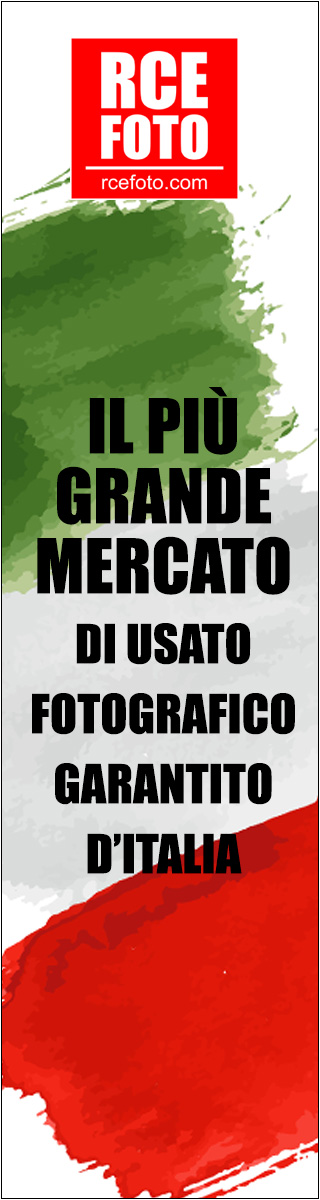
 JuzaPhoto contiene link affiliati Amazon ed Ebay e riceve una commissione in caso di acquisto attraverso link affiliati.
JuzaPhoto contiene link affiliati Amazon ed Ebay e riceve una commissione in caso di acquisto attraverso link affiliati.